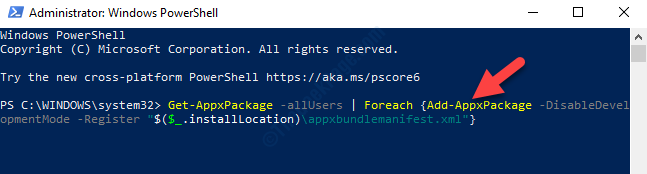هل أنت غير قادر على تثبيت لعبتك المفضلة من متجر مايكروسوفت بسبب "تثبيت"باللون الرمادي؟ يشكو بعض مستخدمي Windows 10 من مواجهة نوع مماثل من المشكلات على أجهزة الكمبيوتر الخاصة بهم. تحدث هذه المشكلة عادةً بسبب عدم التوازن بين متطلبات النظام المطلوبة ومتطلبات النظام الفعلية على كمبيوتر المستخدم. لحل هذه المشكلة ، انتقل إلى هذه الإصلاحات ، ولكن قبل المضي قدمًا في الإصلاحات الرئيسية ، جرب هذه الحلول لاختبار بعض الحلول الأبسط لمشكلتك.
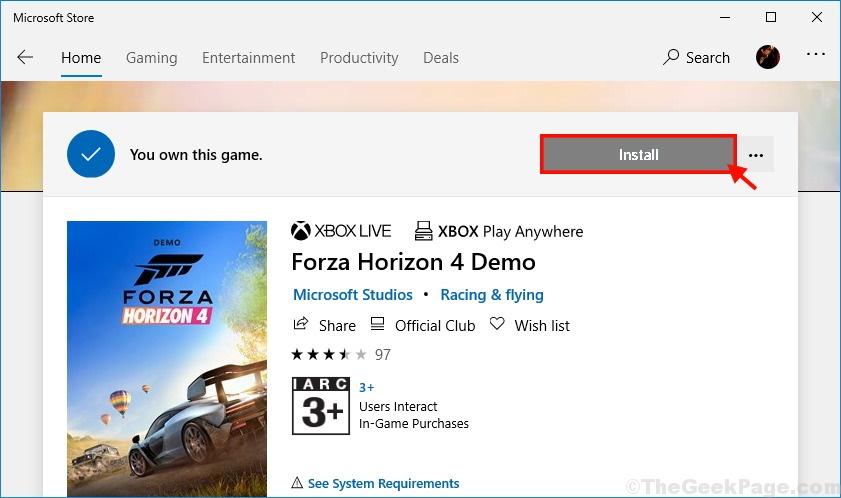
الحلول الأولية-
1. إذا كانت هذه هي المرة الأولى التي تواجه فيها هذا النوع من الخطأ ، فإن ملف إعادة تشغيل قد تساعدك.
2. تحقق مما إذا كان أي شيء حاسم تحديث ويندوز معلق على جهاز الكمبيوتر الخاص بك أم لا.
إذا لم ينجح أي من هذه الحلول البديلة بالنسبة لك ، فابحث عن هذا الحل-
الإصلاح- تحقق من متطلبات النظام الضرورية-
يلزم وجود حد أدنى من المتطلبات لتشغيل تطبيق / لعبة على أي منصة معينة. إذا اكتشف Windows أن نظامك لا يفي بالحد الأدنى من المتطلبات لتشغيل اللعبة في حالة قابلة للتشغيل ، فسيتم ذلك لن يسمح لك بتثبيته على جهاز الكمبيوتر الخاص بك (حيث أن تشغيل اللعبة قد يتسبب في ضرر فادح لأجهزة الكمبيوتر تفاصيل). للتحقق من ذلك ، اتبع هذه الخطوات على جهاز الكمبيوتر الخاص بك-
1. اضغط على يبحث بجوار رمز Windows ثم اكتب "محل“. انقر فوق "مايكروسوفتمحل"في النافذة المرتفعة لفتحها متجر ويندوز تطبيق على جهاز الكمبيوتر الخاص بك.

2. في نافذة المتجر ، انقر فوق يبحث مربع في الجزء العلوي ، واكتب اسم اللعبة.
3. الآن ، من القائمة المنسدلة ، انقر فوق اللعبة (يجب أن تمتلك اللعبة بالفعل) لزيارة صفحة المتجر لتثبيتها على جهاز الكمبيوتر الخاص بك.
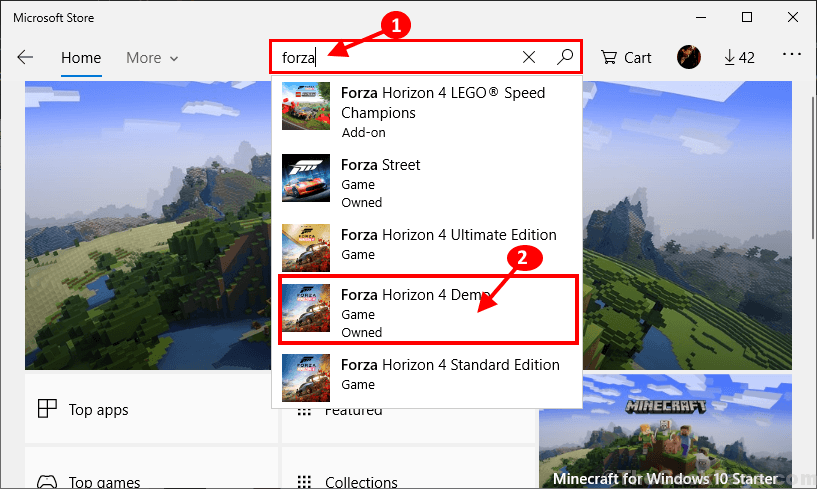
4. الآن ، في محل نافذة ، قم بالتمرير لأسفل وانقر فوق "متطلبات النظام"للتحقق من متطلبات النظام اللازمة لتشغيل اللعبة على نظامك.
5. إذا رأيت مثلثًا بجانب "ذاكرة" أو "ذاكرة الفيديو"أو أي جهاز ، فلن يكون لديك الحد الأدنى من متطلبات النظام لتشغيل اللعبة على جهاز الكمبيوتر الخاص بك.
في معظم الحالات ، يلزم وجود إصدار أحدث من نظام التشغيل. على سبيل المثال ، عندما حاولت تثبيت عصر الإمبراطوريات ، عرفت أنه يجب أن يكون لدي الإصدار 18362.0 أو إصدار أعلى.
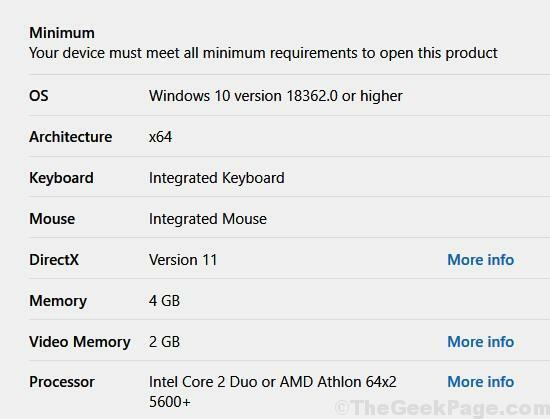
للتحقق من الإصدار الخاص بك اضغط مفتاح windows + r معًا لفتح الركض وكتابة "وينفر"فيه وانقر فوق موافق.

يجب عليك ترقية الإعداد الخاص بك أو تثبيت تحديث معين من موقع Microsoft على الويب من أجل لعب اللعبة على جهاز الكمبيوتر الخاص بك. بعد ترقية الإعداد ، ستتمكن من تثبيت اللعبة على جهاز الكمبيوتر الخاص بك دون أي خطأ. يجب حل مشكلتك.